IP-камеры быстро набирают популярность благодаря своим многочисленным преимуществам. Они позволяют осуществлять удаленный видеонаблюдение, сохранять записи на устройствах хранения данных и многое другое. Одной из ключевых задач при установке IP-камеры является ее подключение к Wi-Fi. В этой пошаговой инструкции мы расскажем, как правильно выполнить эту операцию.
Первым шагом при подключении IP-камеры к Wi-Fi является установка устройства. Распакуйте камеру и проверьте, что все комплектующие на месте. Найдите место, где вы хотите установить камеру - это должно быть место с хорошим видом и обзором. Установите крепления и закрепите камеру на выбранном месте. Убедитесь, что камера установлена прочно и не будет колебаться.
Далее, подключите камеру к источнику питания. Обычно IP-камеры работают от сети переменного тока, поэтому необходимо использовать адаптер, который идет в комплекте. Подключите адаптер к источнику питания и камере. Убедитесь, что камера получила питание, указатель питания должен загореться.
Выбор и покупка IP камеры

Подключение IP камеры к Wi-Fi сети может существенно повысить уровень безопасности вашего дома или офиса. Прежде чем приступить к процессу подключения, необходимо выбрать и приобрести подходящую IP камеру. В этом разделе мы расскажем о различных типах и функциях IP камер, чтобы помочь вам сделать правильный выбор.
Типы IP камер:
| Тип камеры | Описание |
|---|---|
| Внутренняя IP камера | Предназначена для установки внутри помещений. Имеет компактный дизайн и часто обладает возможностью поворота и наклона, чтобы осуществлять видеонаблюдение в разных направлениях. |
| Уличная IP камера | Предназначена для установки на улице. Обычно имеет защиту от пыли и влаги (обозначается стандартом IP, например, IP65), а также инфракрасную подсветку для ночного видеонаблюдения. |
| Поворотная IP камера | Предназначена для осуществления 360-градусного обзора. Может самостоятельно поворачиваться и наклоняться, что обеспечивает широкий обзор и возможность слежения за движущимися объектами. |
| Фиксированная IP камера | Имеет фиксированный угол обзора и не может поворачиваться или наклоняться. Часто используется для наблюдения за конкретной зоной или объектом. |
Функции IP камер:
При выборе IP камеры, обратите внимание на наличие следующих функций:
- Разрешение видео. Чем выше разрешение, тем более четкое изображение.
- Инфракрасная подсветка для ночного видеонаблюдения.
- Двусторонняя аудиосвязь для общения с людьми в области наблюдения.
- Детектор движения для автоматической активации записи при обнаружении движения.
- Облачное хранилище для сохранения видеозаписей на удаленном сервере.
Учитывая эти критерии, выберите подходящую IP камеру и приобретите ее на специализированных интернет-магазинах или в салонах электроники. Обратите внимание на отзывы покупателей, гарантийные условия и сервисную поддержку, чтобы сделать обоснованный выбор.
Основные критерии выбора

При выборе IP камеры для подключения к Wi-Fi есть несколько ключевых факторов, на которые стоит обратить внимание:
- Разрешение камеры: чем выше разрешение, тем более детальные изображения вы получите;
- Угол обзора: широкий угол позволит охватить большую площадь;
- Ночное видение: наличие инфракрасной подсветки для съемки в условиях низкой освещенности;
- Датчик движения: функция определения движущихся объектов и автоматической активации записи или оповещения;
- Водонепроницаемость: если камера будет устанавливаться на улице, важно, чтобы она была защищена от внешних воздействий, включая дождь и пыль;
- Поддержка удаленного просмотра и управления: возможность просмотра видео и управления камерой через мобильное приложение или браузер;
- Качество и надежность подключения к Wi-Fi: камера должна иметь стабильное соединение с вашей домашней сетью;
Учитывая эти критерии, вы сможете выбрать подходящую IP камеру для вашей системы видеонаблюдения.
Магазины, где можно купить IP камеру

Если вы решили приобрести IP камеру для своего дома или офиса, есть несколько мест, где вы можете ее купить. Вот некоторые из них:
Интернет-магазины электроники, например, DNS, Ситилинк, ОНЛАЙН ТРЕЙД и другие.
Большие супермаркеты электроники, такие как Эльдорадо, МВидео, Технопарк и др.
Специализированные магазины безопасности и видеонаблюдения, которые могут иметь более широкий выбор камер и консультантов с опытом в данной области.
Местные рынки и вторичный рынок - здесь можно найти более доступные варианты и бывшие в употреблении камеры.
При выборе магазина учтите также его репутацию, гарантии на продукцию, а также наличие необходимых аксессуаров и услуги доставки или установки. Не забывайте проверять цены и сравнивать предложения разных продавцов, чтобы получить наилучший вариант для вас.
Подготовка IP камеры к подключению

Перед тем, как приступить к подключению IP камеры к Wi-Fi, необходимо выполнить несколько шагов для ее подготовки:
1. Разместите камеру в нужном месте
Выберите место, где вы хотели бы установить IP камеру. Убедитесь, что она будет иметь хороший обзор, и что ее установка не будет препятствовать работе других устройств.
2. Вставьте SIM-карту
Если ваша IP камера имеет слот для SIM-карты, вставьте ее перед подключением камеры к питанию. Выберите SIM-карту с тарифным планом, который соответствует вашим потребностям в передаче данных.
3. Подключите камеру к питанию
Подключите IP камеру к источнику электропитания, используя кабель питания, поставляемый в комплекте. Убедитесь, что включатель питания на камере в положении "Включено".
4. Установите приложение на свой смартфон или компьютер
Для настройки и управления IP камерой вам понадобится специальное приложение. Скачайте и установите его на свой смартфон или компьютер.
5. Подключите камеру к Wi-Fi
Запустите приложение и следуйте инструкциям по подключению IP камеры к Wi-Fi. Обычно это включает ввод имени и пароля вашей Wi-Fi сети. Убедитесь, что вы правильно вводите все данные и следуете инструкциям приложения.
После завершения этих шагов ваша IP камера должна быть подключена к Wi-Fi и готова к использованию. Вы можете проверить работу камеры, открыв приложение и просмотрев изображение с камеры в режиме реального времени.
Распаковка и регистрация камеры

Перед тем, как начать процесс подключения IP камеры к Wi-Fi, необходимо распаковать камеру и зарегистрировать ее в системе.
Внимательно и аккуратно распакуйте камеру и проверьте комплектацию. Обычно в комплект входят сама камера, сетевой кабель, блок питания и крепления для крепления камеры.
После распаковки камеры вам нужно пройти процесс регистрации. Обычно это делается с помощью специального приложения, которое поставляется в комплекте с камерой или доступно для загрузки в интернете.
Запустите приложение на вашем устройстве и следуйте инструкциям по регистрации. Обычно вам потребуется создать учетную запись, указав свой адрес электронной почты и пароль.
После успешной регистрации вам будет предложено добавить камеру в приложение. Для этого следуйте инструкциям и укажите модель и серийный номер вашей камеры. Обычно эти данные указаны на коробке или на самой камере.
После добавления камеры в приложение, она будет готова к подключению к Wi-Fi.
Подключение камеры к питанию
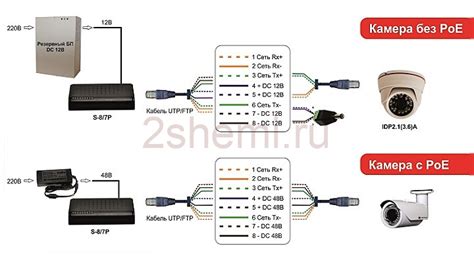
Перед подключением камеры к Wi-Fi сети необходимо ее подключить к источнику питания. Для этого следуйте нижеперечисленным шагам:
- Выберите подходящий источник питания для вашей IP камеры. Обычно в комплекте с камерой идет сетевой адаптер, который можно подключить к розетке.
- Убедитесь, что напряжение и силовые параметры адаптера соответствуют требованиям камеры. Эту информацию можно найти в руководстве пользователя.
- Подсоедините конец сетевого адаптера к входу питания на задней панели камеры. В большинстве случаев это будет разъем DC.
- Включите источник питания. Обычно включение осуществляется от сетевого выключателя на адаптере.
- Проверьте, что индикатор питания на камере загорелся. Это указывает на правильное подключение.
После этого вы можете переходить к следующему шагу - подключению камеры к Wi-Fi сети.
Настройка Wi-Fi на камере

Чтобы подключить IP камеру к Wi-Fi, необходимо выполнить следующие шаги:
- Включите камеру и подождите, пока она загрузится.
- Подключите камеру к маршрутизатору с помощью кабеля Ethernet.
- Откройте веб-браузер и введите IP-адрес камеры в адресную строку.
- Войдите в настройки камеры, используя учетные данные, указанные в инструкции.
- Перейдите в раздел "Настройки Wi-Fi" или аналогичный раздел.
- Выберите свою Wi-Fi сеть из списка доступных сетей.
- Введите пароль от своей Wi-Fi сети.
- Нажмите кнопку "Применить" или аналогичную.
- Отключите камеру от маршрутизатора и перезагрузите ее.
После выполнения этих шагов камера должна успешно подключиться к Wi-Fi сети и быть готовой к использованию.
Подключение камеры к компьютеру

Если вы хотите подключить IP камеру к компьютеру по проводу, следуйте этим инструкциям:
- Убедитесь, что компьютер и камера подключены к электросети.
- Соедините камеру с компьютером с помощью Ethernet кабеля. Один конец кабеля должен быть вставлен в порт LAN на задней панели камеры, а другой – в порт Ethernet на компьютере.
- Проверьте, что на компьютере установлены необходимые драйверы и программное обеспечение для работы с IP камерой.
- Откройте программу управления камерой на компьютере и выполните все необходимые настройки.
Если вы хотите подключить IP камеру к компьютеру через Wi-Fi, следуйте этим инструкциям:
- Убедитесь, что компьютер и камера подключены к электросети.
- Настройте Wi-Fi на камере и укажите SSID и пароль вашей домашней Wi-Fi сети.
- На компьютере найдите доступные Wi-Fi сети и выберите сеть, к которой подключена камера.
- Введите пароль Wi-Fi сети.
- Проверьте, что на компьютере установлены необходимые драйверы и программное обеспечение для работы с IP камерой.
- Откройте программу управления камерой на компьютере и выполните все необходимые настройки.
Примечание: Настройки и шаги могут незначительно отличаться в зависимости от модели и производителя IP камеры и компьютера. Проверьте руководство пользователя для получения подробных инструкций.